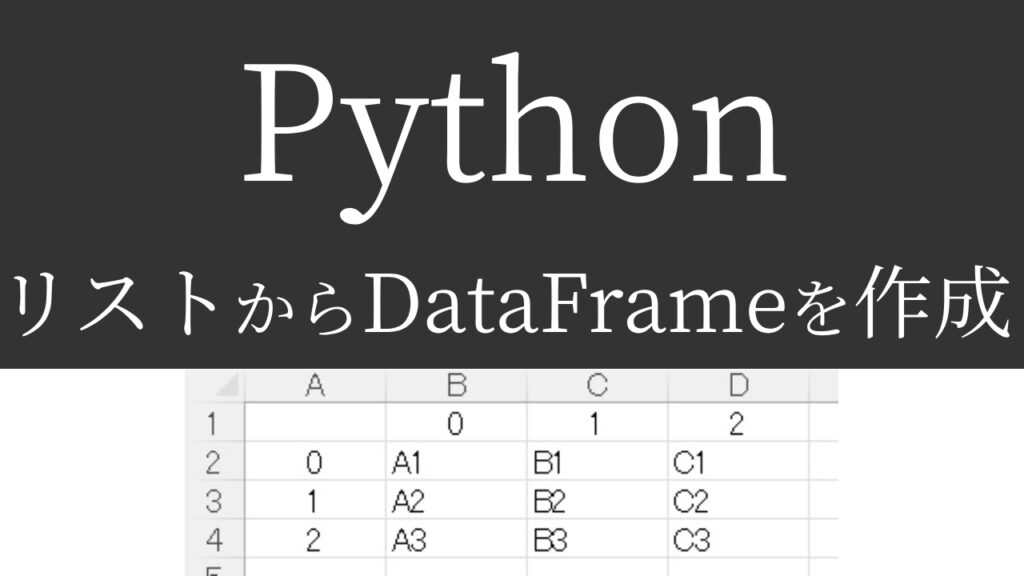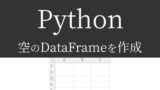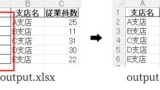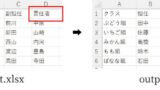この記事は、下記のような悩みを抱えている方におすすめです。
- Pandasでリスト(配列)からDataFrameを作成する方法が知りたい
- 配列のどの要素が、どこに配置されるのか知りたい
【著者情報】
Python歴3年。
入社2年目の春に先輩が突然トンズラし、業務を半分肩代わりするハメに…。
今までの1.5倍の仕事をこなせるはずもなく、苦しむ毎日。
業務効率化を模索中にPythonと出合う。
業務とPythonの相性が良く、2倍以上の効率化を実現。現在も効率化を進行中。
※わかりやすさを重視しております。厳密には解釈が異なる場合がありますことをご了承ください。
PandasでリストからDataFrameを作成
全コード・実行見本
import pandas as pd
list1 = ['A1', 'A2', 'A3']
df1 = pd.DataFrame(list1)
list2 = [['A1', 'B1', 'C1'], ['A2', 'B2', 'C2'], ['A3', 'B3', 'C3']]
df2 = pd.DataFrame(list2)
print(df1)
print(df2)【実行見本】
0
0 A1
1 A2
2 A3
0 1 2
0 A1 B1 C1
1 A2 B2 C2
2 A3 B3 C3
【出力イメージ】
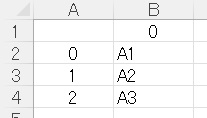
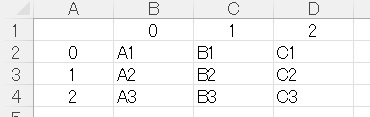
事前準備
- Pandasのインストール
Pandasのインストール方法
Pandasを初めて使用する場合は、下記コードを入力・実行して、インストールしてください。
pip install pandas
※Pandasを使用したことがある場合は、このインストール作業は不要です。
解説
DataFrameを作成するには、「Pandas」のインポートが必要です。
import pandas as pd上記一文を記述して、「Pandas」をインポートしてください。
「as pd」の部分は、下記記事で解説しておりますので割愛します。
下記の3つを解説いたします。
- 配列(リスト)を用意する
- 一次元配列からDataFrameを作成
- 二次元配列からDataFrameを作成
配列(リスト)を用意する
まずは配列(リスト)を用意しましょう。
配列は変数が集まったようなものです。
変数は要素(中身)を1つしか持てませんが、
配列は複数の要素を持つことができます。
<テンプレ>
【 配列 = [要素A, 要素B, 要素C, ・・・] 】
配列の詳細は下記記事をご参考ください。
配列には「一次元配列」と「二次元配列」があります。
一次元配列からDataFrameを作成
list1 = ['A1', 'A2', 'A3']
df1 = pd.DataFrame(list1)「一次元配列」は上記「list1」のような配列です。
一次元なので、縦横どちらか一方という意味なのですが、後ほどわかります。
では上記コードを実行して、DataFrameを作ってみましょう。
【実行結果】
0
0 A1
1 A2
2 A3
【出力イメージ】
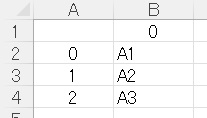
配列の要素が、列方向に配置されています。
一次元配列の要素は、このように配置されますのでご注意ください。
【出力イメージ】のA列にある数字は行番号です。
行番号があるとわかりにくい場合が多いので、出力時に削除することも可能です。
行番号を削除する方法は下記記事にて解説しております。
二次元配列からDataFrameを作成
list2 = [['A1', 'B1', 'C1'], ['A2', 'B2', 'C2'], ['A3', 'B3', 'C3']]
df2 = pd.DataFrame(list2)「二次元配列」は上記「list2」のような配列です。
なんだかごちゃごちゃしていますね…。
こちらも実行結果を見るとわかります。
【実行結果】
0 1 2
0 A1 B1 C1
1 A2 B2 C2
2 A3 B3 C3
【出力イメージ】
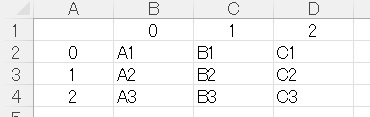
二次元配列の1つ目のカギカッコ([‘A1’, ‘B1’, ‘C1’])は行方向に配置されています。
次のA2は列方向に配置され、あとは繰り返しです。
二次元配列の配置については下記for文の記事を見ていただくとわかりやすいかもです。
【列名(タイトル名)を変更するには】
実行結果を見ていただくとわかると思いますが、列名(タイトル名)が「数字の連番」になっています。
これだとわかりにくいと思う場合は、列名を変更してみましょう。
列名を変更する方法は下記記事にて解説しております。
最後に
PandasでリストからDataFrameを作成する方法を解説いたしました。
DataFrameを作成するには「pd.DataFrame」を使うというのを頭の片隅に置いておいてください。
当ブログでは、Pythonに関する情報を配信しております。
この記事がわかりやすいと感じた方は、他の記事も読んでいってください。
最後までお読みいただき、ありがとうございました。がんばってください!